windows11怎么开启远程桌面 windows11开启远程桌面方法
更新日期:2022-08-26 13:06:01来源:互联网
windows11怎么开启远程桌面?有很多小伙伴在使用win11系统的时候,需要使用到远程桌面功能,但是不知道这个功能在哪里打开。我们可以按下win键,在打开的开始菜单中点击设置,在系统选项设置里面,在点击关于再选择远程桌面,我们就可以打开远程桌面了。接下来本站就带大家来详细了解一下windows11开启远程桌面方法。
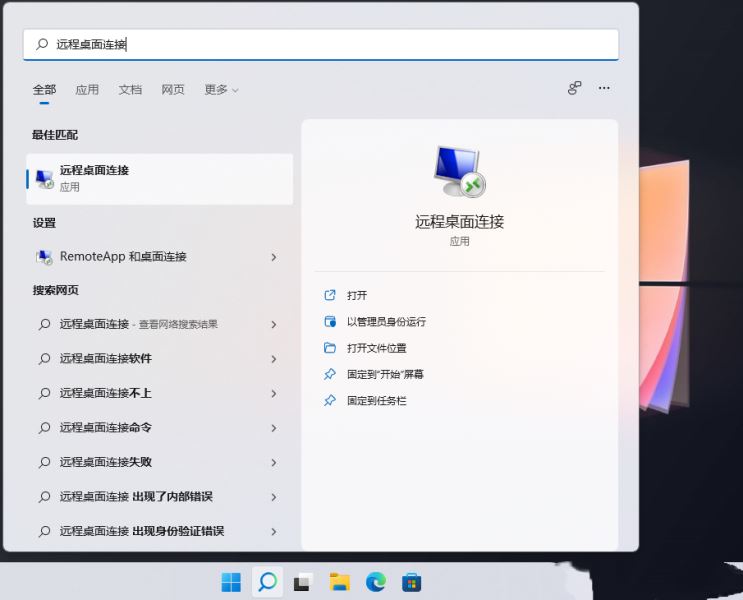
windows11开启远程桌面方法
1、首先,按键盘上的 Win 键,或点击任务栏上的Windows开始徽标;
2、打开的开始菜单中,点击已固定应用下的设置;
3、Windows系统设置窗口,右侧点击关于(设备规格、重命名电脑、Windows 规格);
4、当前路径为:系统 > 关于,相关设置下,点击远程桌面(从另一台设备控制此设备);
5、滑动滑块,就可以将远程桌面(使用远程桌面应用从另一设备连接并使用该电脑)打开;
6、弹出的远程桌面设置窗口,点击确认启用远程桌面;
7、Win11远程桌面,就可以成功打开;
猜你喜欢的教程
深山红叶U盘工具
深山红叶WinPE
常见问题
- todesk远程开机怎么设置 todesk远程开机教程
- 应用程序无法正常启动0x0000142怎么办 0x0000142错误代码解决办法
- 网速怎么看快慢k/s,b/s是什么意思 网速怎么看快慢k/s,b/s哪个快
- 笔记本声卡驱动怎么更新 笔记本声卡驱动更新方法
- 无法创建目录或文件怎么解决 无法创建目录或文件解决办法
- 8g内存虚拟内存怎么设置最好 8g内存最佳设置虚拟内存
- 初始化电脑时出现问题怎么办 初始化电脑时出现问题解决方法
- 电脑桌面偶尔自动刷新怎么回事 电脑桌面偶尔自动刷新解决方法
- 8g的虚拟内存设置多少 8g的虚拟内存最佳设置方法
- word背景图片大小不合适怎么调整 word背景图片大小不合适调整方法
-
2 HF高级客户端
-
3 114啦浏览器
-
9 工资管理系统
-
10 360驱动大师网卡版

